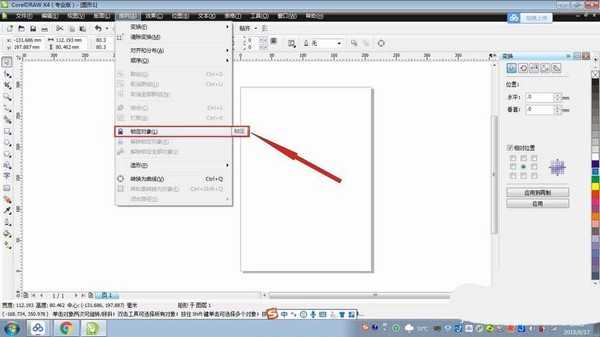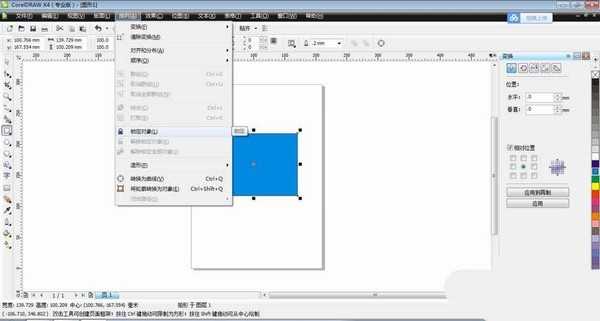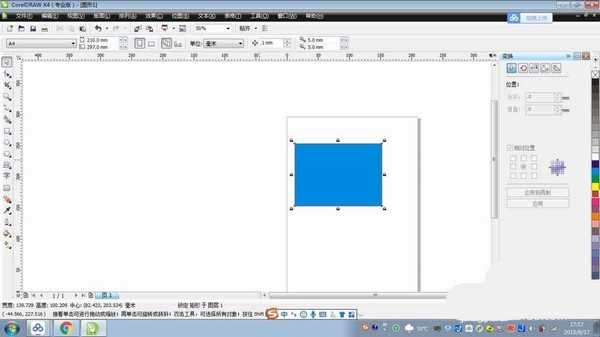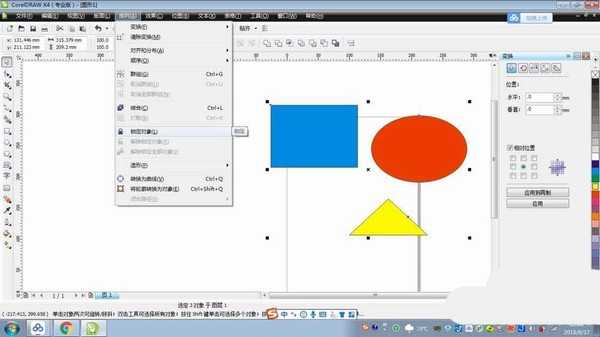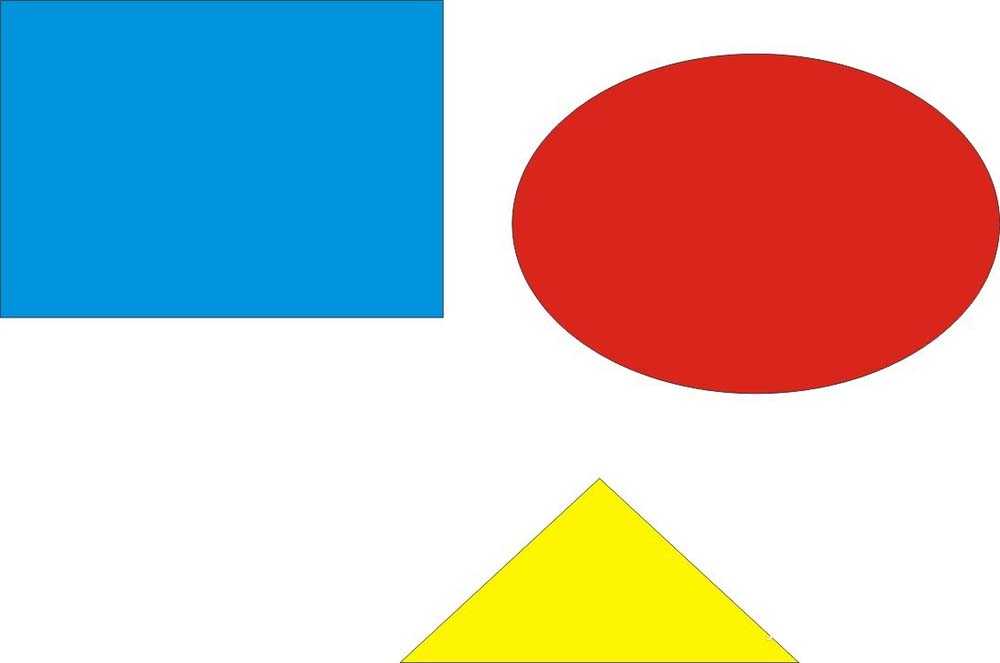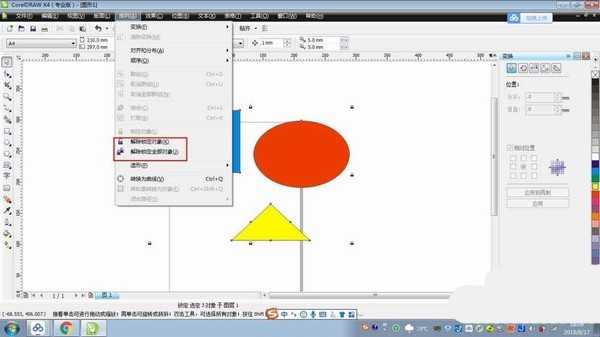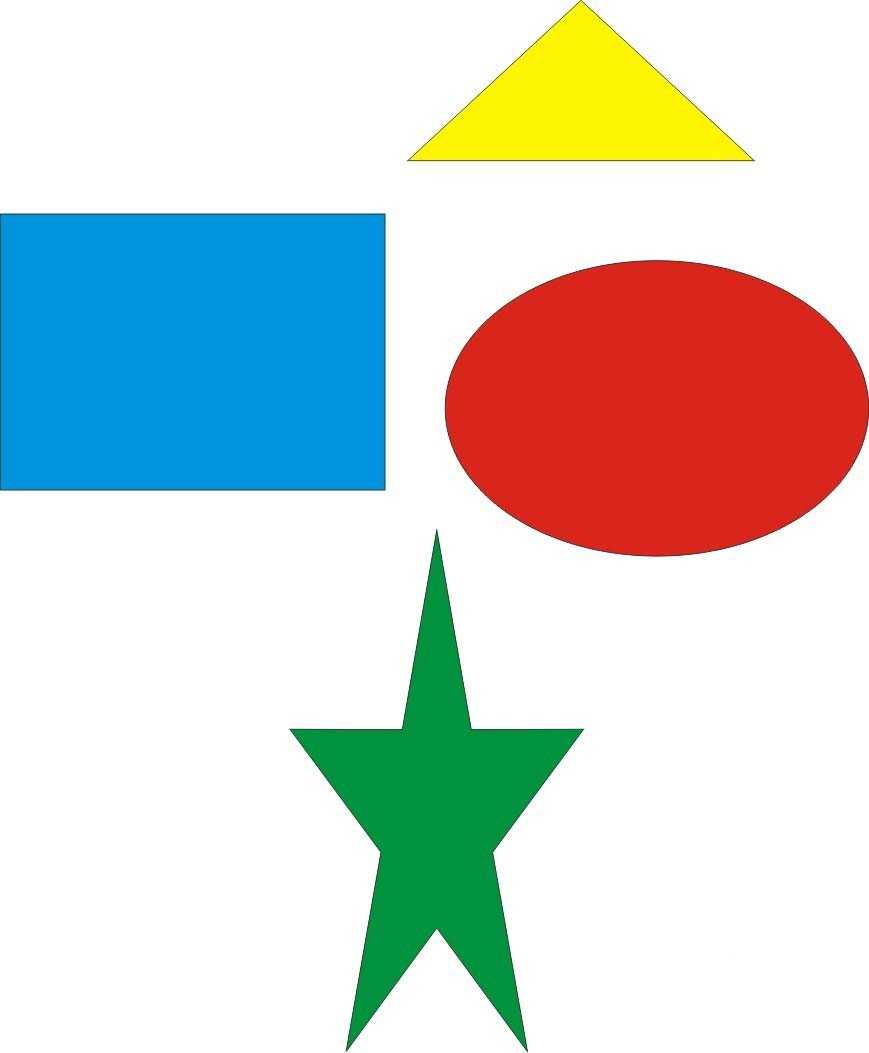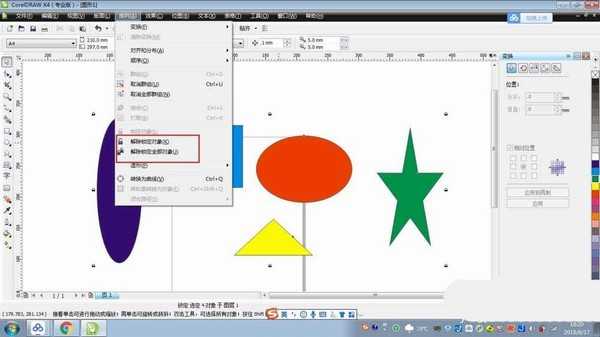cdr中国想要固定图形对象。这样的功能被叫做锁定对象功能,它可以防止对象被误操作,该怎么锁定对象呢?下面我们就来看看详细的教程。
- 软件名称:
- CorelDRAW X8 64位 简体中文安装免费版(附序列号)
- 软件大小:
- 547.9MB
- 更新时间:
- 2016-11-23立即下载
1、利用锁定对象的命令可以把对象固定在一个自己想要固定的位置,这样对象的属性就会被保护起来,防止误操作。对象被锁定之后,也没有办法对其进行修改。
2、对个体对象的锁定,可以点击挑选工具,在里面单击锁定对象,所选择的对象就会被锁定,被锁定之后周围会出现许多小锁的形状。
3、对于多个对象和群组对象的锁定道理是一样的,只需要按住Shift先选种这些对象,在点击排列,点击锁定对象即可,如下图所示。
4、如何解除对象的锁定,点击锁定对象之后,再次点击排列工具,点击里面的解除锁定对象或是接触锁定全部对象就可以了。
5、锁定对象的方法一般情况下是单击挑选工具然后在选择锁定对象即可,如果选择隐藏的锁定对象,按住Alt键单再击对象。
6、如果是选择多个锁定对象,就要按住Shift键再点击需要选择的对象,被选择的对象周围会出现锁状。
以上就是cdr锁定对象的教程,希望大家喜欢,请继续关注。
相关推荐:
cdr印刷品怎么添加并锁定辅助线?
cdr怎么怎么锁定与解除锁定对象?
cdr怎么锁定复杂的星形图形? cdr锁定对象的教程